PC情報送付手順書
A-Genie ご利用までの流れ
お客様作業
Step 1
ご利用されるPC情報(MACアドレス・ユーザー名・SID)の提出
弊社作業
Step 2
PC情報に基づきライセンスを発行
弊社作業
Step 3
A-Genieソフト+ライセンスファイル配布
お客様作業
Step 4
A-Genieソフトのご利用
お客様作業
弊社作業
【ご依頼作業】ご利用されるPC情報(MACアドレス・ユーザー名・SID)の送付
1
タスクバーから「コマンドプロンプト」と検索し、コマンドプロンプトを開いてください。


2
getmac -vと入力実行。
出力結果の内、接続名が「イーサネット」となっている行の「物理アドレス」をコピーしてください。
(例:12-34-AB-CD-EF-56)
出力結果の内、接続名が「イーサネット」となっている行の「物理アドレス」をコピーしてください。
(例:12-34-AB-CD-EF-56)
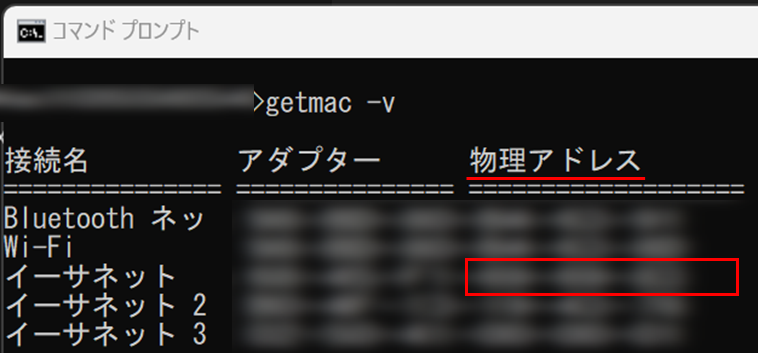
3
続いて、whoami /userと入力実行。
出力結果の「ユーザー名」と「SID」をコピーし、②でコピーした内容と合わせて
弊社返信メール内の申し込みフォームへご入力下さい。
(ユーザー名の例:DESKTOP123¥user456)
(SIDの例:A-1-2-34-0123456789-0123456789-01234567-01234567)
出力結果の「ユーザー名」と「SID」をコピーし、②でコピーした内容と合わせて
弊社返信メール内の申し込みフォームへご入力下さい。
(ユーザー名の例:DESKTOP123¥user456)
(SIDの例:A-1-2-34-0123456789-0123456789-01234567-01234567)
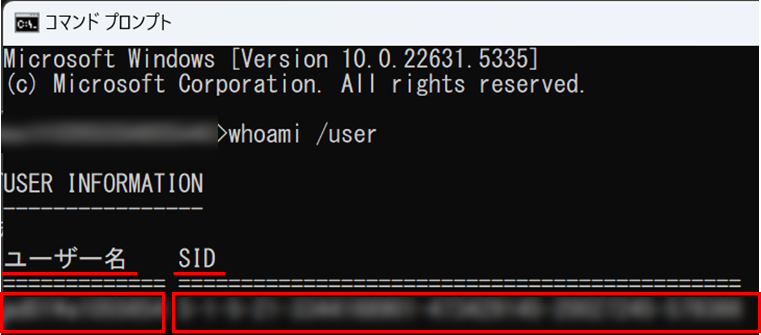
送付先:
ak-genie@om.asahi-kasei.co.jp